Όταν θέλετε να κάνετε αναπαραγωγή βίντεο στα Windows, μπορείτε να χρησιμοποιήσετε το προεπιλεγμένο πρόγραμμα αναπαραγωγής βίντεο, το Windows Media Player. Το ενσωματωμένο πρόγραμμα αναπαραγωγής βίντεο είναι προεγκατεστημένο, από την έκδοση 7 έως την πιο πρόσφατη έκδοση του λειτουργικού συστήματος Windows. Ωστόσο, ορισμένες καταστάσεις μπορεί να εμποδίσουν την εμπειρία αναπαραγωγής χρησιμοποιώντας τα λάθη της. 0xc00d5212 εμφανίζεται συχνά σφάλμα κατά την αναπαραγωγή βίντεο λόγω πολλών περιπτώσεων. γι' αυτό είμαστε εδώ για να εξηγήσουμε αυτόν τον κωδικό σφάλματος πιο αναλυτικά και να σας δώσουμε τη λύση που μπορείτε να ακολουθήσετε για να τον λύσετε.
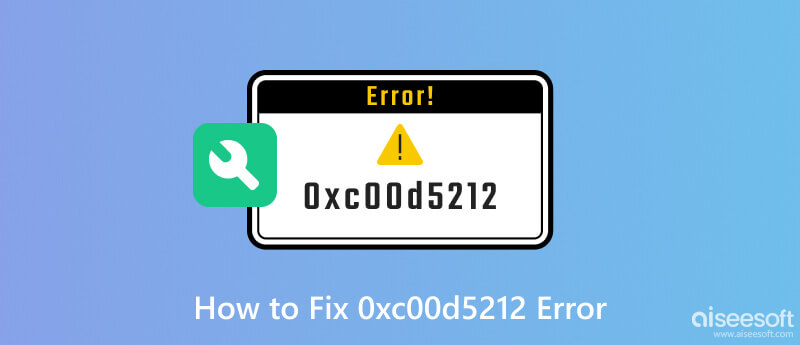
Η 0xc00d5212 Το σφάλμα είναι ένας κωδικός σφάλματος που σχετίζεται με το Windows Media Player. Εμφανίζεται όταν οι παίκτες αντιμετωπίζουν δυσκολίες κατά την αναπαραγωγή ενός συγκεκριμένου αρχείου πολυμέσων όπως MOV, MKV, HEVC, WebM, FLV και άλλα. Αυτός ο κωδικός σφάλματος υποδεικνύει ότι υπάρχει πρόβλημα είτε με το ίδιο το αρχείο πολυμέσων είτε πρόβλημα με τους απαιτούμενους κωδικοποιητές για την αποκωδικοποίηση και την αναπαραγωγή του αρχείου. Η αλφαριθμητική φύση του κωδικού σφάλματος δεν παρέχει λεπτομερείς πληροφορίες σχετικά με τον τρόπο διόρθωσής του, αλλά χρησιμεύει ως σημείο εκκίνησης για την αντιμετώπιση προβλημάτων.
Οι κωδικοποιητές είναι απαραίτητα στοιχεία για την αποκωδικοποίηση και την κωδικοποίηση μιας μορφής ήχου και βίντεο. Εάν ο απαιτούμενος κωδικοποιητής για ένα αρχείο πολυμέσων λείπει ή είναι ξεπερασμένος, τότε υπάρχει μεγάλη πιθανότητα να μην αναπαραχθεί. Όπως και η αναπαραγωγή ενός βίντεο στο Windows Media Player, μόλις παίξετε με έναν κωδικοποιητή που λείπει ή έχει ξεπεραστεί, περιμένετε να αποτύχει η αναπαραγωγή του και να ενεργοποιηθεί το σφάλμα.
Ένα κατεστραμμένο αρχείο πολυμέσων ή βίντεο θα δημιουργήσει ένα σφάλμα και το Windows Media Player δεν θα αναπαράγει σωστά το αρχείο, με αποτέλεσμα το σφάλμα 0xc00d5212. Μπορεί να προκληθεί καταστροφή όταν διαταραχές μεταφοράς αρχείων, ελλιπείς λήψεις ή προβλήματα κατά την εξαγωγή αρχείων.
Ένα ξεπερασμένο Windows Media Player μπορεί να είναι ένας από τους λόγους για τους οποίους συγκεκριμένα αρχεία πολυμέσων θα μπορούσαν να αναπαραχθούν περισσότερο. Οι νεότερες μορφές και κωδικοποιητές ενδέχεται να μην υποστηρίζονται σε παλαιότερες εκδόσεις της εφαρμογής, γεγονός που οδηγεί σε ένα σφάλμα όπως αυτό που αναφέραμε.
Ακόμα κι αν είναι media player, υπάρχουν μορφές βίντεο που δεν υποστηρίζει το ενσωματωμένο πρόγραμμα αναπαραγωγής, κυρίως φορμά της Apple. Σε μια προσπάθεια αναπαραγωγής μιας μη υποστηριζόμενης μορφής βίντεο, μπορεί να προκαλέσει ένα σφάλμα.
Μερικές φορές το πρόγραμμα αναπαραγωγής βίντεο ή το αρχείο δεν είναι το πρόβλημα. μπορεί να οφείλεται σε ένα παλιό ή μη συμβατό πρόγραμμα οδήγησης προσαρμογέα οθόνης. Η απόδοση και η αποκωδικοποίηση βίντεο βασίζονται στις δυνατότητες του προσαρμογέα οθόνης και η χρήση ενός παλιού ενδέχεται να μην μπορεί να χειριστεί σωστά συγκεκριμένα αρχεία πολυμέσων, με αποτέλεσμα τον κωδικό σφάλματος 0xc00d5212.
Επισκευή βίντεο Aiseesoft μπορεί να είναι μια μεγάλη βοήθεια για την επιδιόρθωση κάθε κατεστραμμένου βίντεο. Είναι μια αποκλειστική εφαρμογή που υποστηρίζει διάφορες μορφές βίντεο και μπορεί να διορθώσει γρήγορα τυχόν σφάλματα που συμβαίνουν σε ένα βίντεο. Με τη βοήθεια ενός προηγμένου αλγορίθμου, η εφαρμογή μπορεί να αναγνωρίσει γρήγορα το πρόβλημα και να το λύσει για εσάς χωρίς να κάνει μια προηγμένη ρύθμιση. Εάν πιστεύετε ότι η αιτία του σφάλματος 0xc00d5212 στα Windows 11 είναι ένα κατεστραμμένο βίντεο, ακολουθήστε τα παρακάτω βήματα.
100% ασφαλής. Χωρίς διαφημίσεις.
100% ασφαλής. Χωρίς διαφημίσεις.
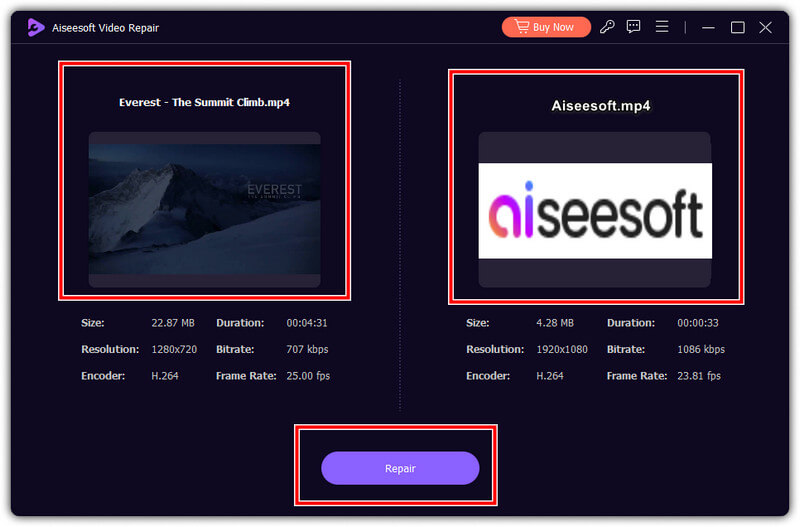
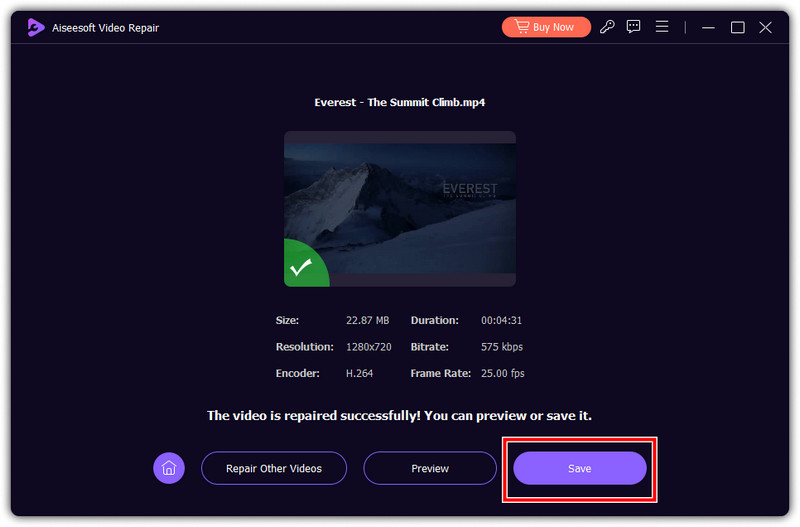
Πράγματι! Δεν υποστηρίζονται όλες οι μορφές βίντεο από το Windows Media Player και ο καλύτερος τρόπος για να λειτουργήσει αυτό το αρχείο είναι να το μετατρέψετε σε νεότερη μορφή. Aiseesoft Video Converter Ultimate προσφέρει τον ταχύτερο και ασφαλέστερο τρόπο μετατροπής τυχόν μη υποστηριζόμενων αρχείων βίντεο σε WMP σε δημοφιλή μορφή βίντεο. Κάθε φορά που αντιμετωπίζετε πρόβλημα συμβατότητας με το βίντεό σας, αυτή είναι η καλύτερη επιλογή που πρέπει να χρησιμοποιήσετε για να το λύσετε. Μπορείτε να ακολουθήσετε τον παρακάτω οδηγό για να διδάξετε πώς να χρησιμοποιείτε την εφαρμογή για να διορθώσετε το σφάλμα 0xc00d5212 MP4 ή οποιαδήποτε μορφή βίντεο.
100% ασφαλής. Χωρίς διαφημίσεις.
100% ασφαλής. Χωρίς διαφημίσεις.

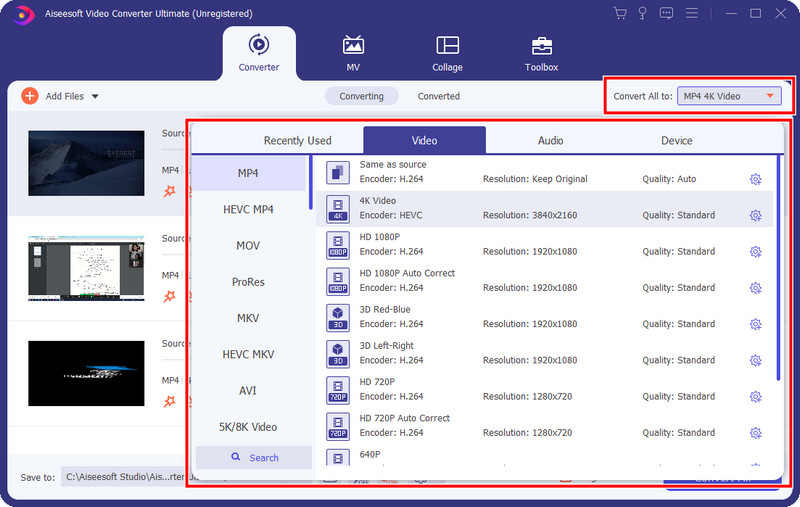

Λήψεις
Ανάκτηση συστήματος Aiseesoft iOS
100% ασφαλής. Χωρίς διαφημίσεις.
100% ασφαλής. Χωρίς διαφημίσεις.
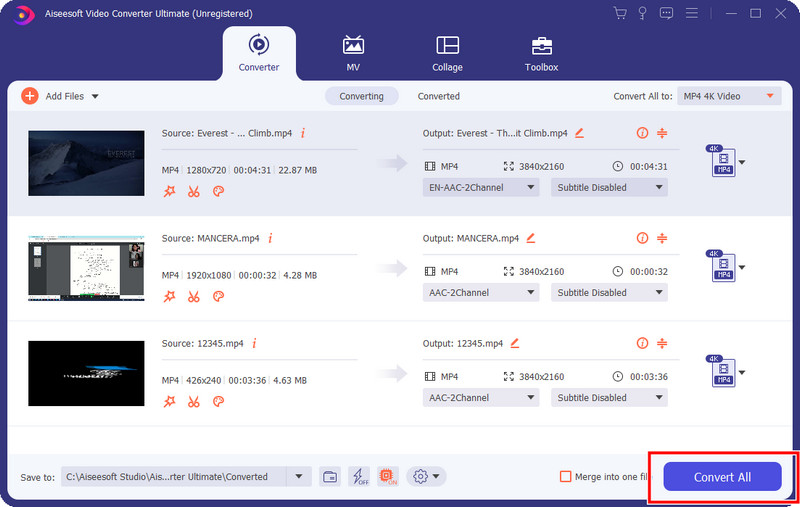
Αναμφίβολα, μόνο ορισμένα πράγματα γίνονται λήψη στο Windows Media Player. Παρόλο που ενημερώνετε την εφαρμογή, υπάρχουν ορισμένοι κωδικοποιητές ή επεκτάσεις που δεν υποστηρίζει η εφαρμογή, επομένως θα χρειαστεί να την κατεβάσετε ξεχωριστά στον υπολογιστή σας για αναπαραγωγή βίντεο. Ακολουθήστε τις παρακάτω οδηγίες για να μάθετε πώς να το κάνετε.
Η ενημέρωση του προσαρμογέα οθόνης είναι εύκολη, αλλά σε σύγκριση με τον προηγούμενο, αυτό είναι περισσότερο σε κλικ. Αλλά δεν υπάρχει λόγος ανησυχίας γιατί μπορείτε να ακολουθήσετε τα παρακάτω βήματα που θα σας οδηγήσουν στο πώς να το κάνετε.
Τι λείπει από τον κωδικοποιητή mp4 0xc00d5212;
Το MP4 που λείπει ο κωδικοποιητής 0xc00d5212 αναφέρεται σε μια κατάσταση όπου το πρόγραμμα αναπαραγωγής πολυμέσων που χρησιμοποιείτε δυσκολεύεται να παίξει το αρχείο MP4 λόγω έλλειψης κωδικοποιητή.
Πώς μπορώ να διορθώσω έναν κωδικοποιητή που λείπει στο VLC;
Ενημερώστε το VLC media player στην πιο πρόσφατη έκδοση για να διορθώσετε το σφάλμα κωδικοποιητή που λείπει ή μπορείτε να κατεβάσετε πακέτα κωδικοποιητή και να το εγκαταστήσετε.
Πώς να διορθώσετε αυτό το στοιχείο που κωδικοποιήθηκε σε μορφή 0xc00d5212;
Αυτό το στοιχείο που κωδικοποιείται σε μορφή 0xc00d5212 εμφανίζεται συνήθως όταν μια μορφή δεν υποστηρίζεται ή δεν είναι συμβατή με τη συσκευή σας. Για να επιλύσετε αυτό το πρόβλημα, μπορείτε να χρησιμοποιήσετε λογισμικό επισκευής βίντεο, να το μετατρέψετε ή να δοκιμάσετε μια εναλλακτική συσκευή αναπαραγωγής πολυμέσων.
Πώς να ενημερώσετε το Windows Media Player;
Αφού ενημερώσετε το σύστημά σας Windows, το πρόγραμμα αναπαραγωγής πολυμέσων θα συμπεριληφθεί επίσης σε αυτό το πακέτο ενημέρωσης. Αλλά μπορείτε να μεταβείτε στον κύριο ιστότοπο της Microsoft και να δείτε εάν μια νεότερη έκδοση του WMP είναι διαθέσιμη για λήψη.
Μπορώ να απεγκαταστήσω το Windows Media Player;
Όχι, δεν μπορείτε να απεγκαταστήσετε πλήρως μια ενσωματωμένη εφαρμογή στα Windows. Ωστόσο, σε συγκεκριμένες εκδόσεις των Windows, είναι δυνατό να απενεργοποιήσετε ή να αποκρύψετε το WMP εάν προτιμάτε να χρησιμοποιήσετε μια εναλλακτική συσκευή αναπαραγωγής πολυμέσων.
Συμπέρασμα
Is Σφάλμα 0xc00d5212 συμβαίνει? Λοιπόν, έχουμε καταλήξει σε όλους τους πιθανούς τρόπους για να αποφύγουμε να συμβεί ξανά. Ακολουθήστε καλύτερα το σεμινάριο που προσθέσαμε προσεκτικά και μοιραστείτε το τώρα με άλλους που αντιμετωπίζουν το ίδιο πρόβλημα.

Επιδιορθώστε τα σπασμένα ή κατεστραμμένα αρχεία βίντεο σε δευτερόλεπτα με την καλύτερη ποιότητα.
100% ασφαλής. Χωρίς διαφημίσεις.
100% ασφαλής. Χωρίς διαφημίσεις.